Amikor új cellastílusokat hoz létre egy munkafüzetben, előfordulhat, hogy elérhetővé szeretné tenni őket más munkafüzetekben. A cellastílusokat átmásolhatja a munkafüzetből egy másik munkafüzetbe.
-
Nyissa meg a másolni kívánt cellastílusokat tartalmazó munkafüzetet.
-
Nyissa meg azt a munkafüzetet, amelybe a stílusokat másolni szeretné.
-
A Kezdőlap lap Stílusok csoportjában kattintson az Egyebek gombra

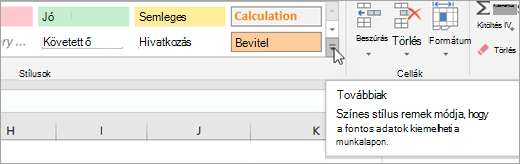
-
Kattintson a Stílusok egyesítése gombra.
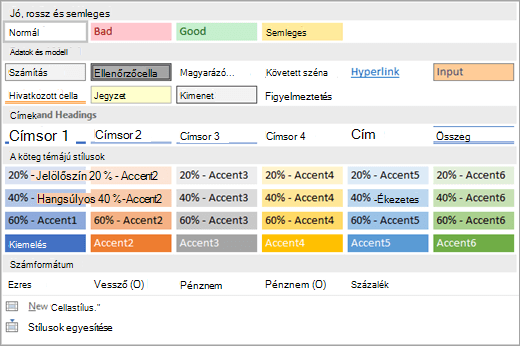
-
Az Egyesítési stílusok párbeszédpanel Stílusok egyesítése mezőjében kattintson arra a munkafüzetre, amely a másolni kívánt stílusokat tartalmazza, majd kattintson az OK gombra.
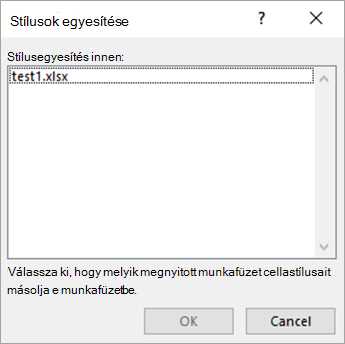
-
Ha mindkét munkafüzet azonos nevű stílusokat tartalmaz, az alábbi lépésekkel meg kell adnia, hogy egyesíteni kívánja-e ezeket a stílusokat:
-
Ha az aktív munkafüzetben lévő stílusokat a másolt stílusokkal szeretné helyettesíteni, kattintson az Igen gombra.
-
Ha meg szeretné tartani az aktív munkafüzet stílusát, kattintson a Nem gombra.
Megjegyzés: Az Excel csak egyszer jeleníti meg ezt az üzenetet, függetlenül az azonos stílusnevek párjainak számától.
-
Tipp: Amikor áthelyez vagy másol egy munkalapot az egyik munkafüzetből egy másikba, a munkalapon használt összes stílus is az adott munkafüzetbe lesz másolva. További információ: Munkalap áthelyezése vagy másolása.
További segítségre van szüksége?
Kérdéseivel mindig felkeresheti az Excel technikai közösség egyik szakértőjét, vagy segítséget kérhet a közösségekben.










